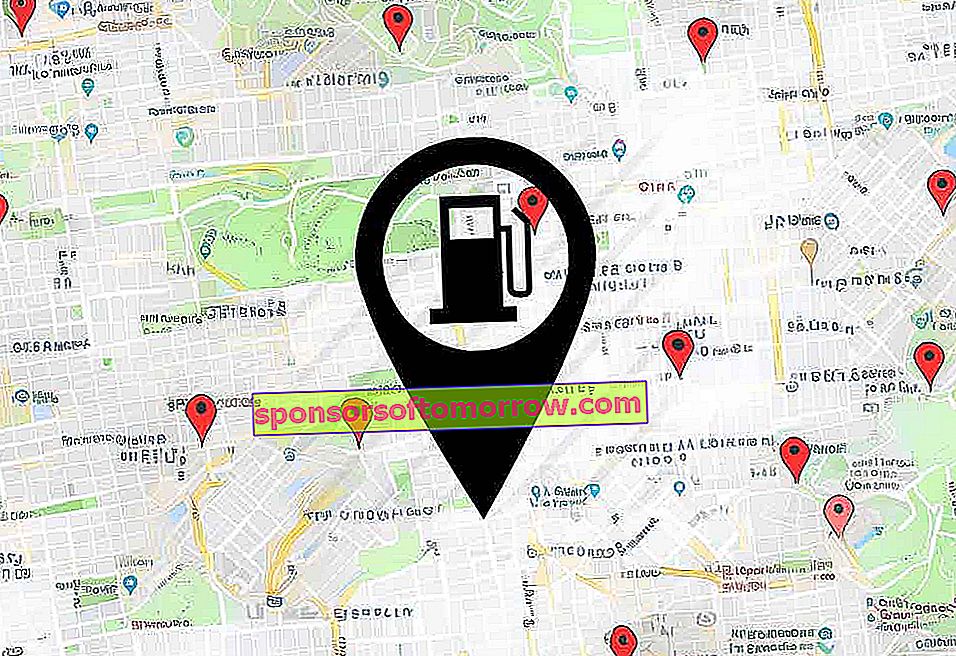
Na Play Store podemos encontrar uma infinidade de aplicativos que nos ajudarão a encontrar os postos de gasolina mais baratos perto de nossa posição. Mas a verdade é que, pelo menos para localizar os mais próximos, não é necessário instalar nenhum aplicativo extra . E é que o Google Maps já está instalado em praticamente todos os celulares, sendo o serviço de navegação que a maioria de nós utiliza no nosso dia a dia. E a verdade é que este Google app nos oferece muito mais do que apenas um mecanismo de busca de endereços. Em seu poderoso mecanismo de busca, podemos localizar restaurantes, caixas eletrônicos e muito mais. E sim, postos de gasolina também.
Embora seja muito simples, vamos dar-lhe alguns pequenos truques para localizar o posto de gasolina mais próximo de nossa posição usando apenas o Google Maps. Vamos ver como fazer uma busca precisa e como organizar os resultados de acordo com nossos interesses .
Como encontrar postos de gasolina próximos com o Google Maps
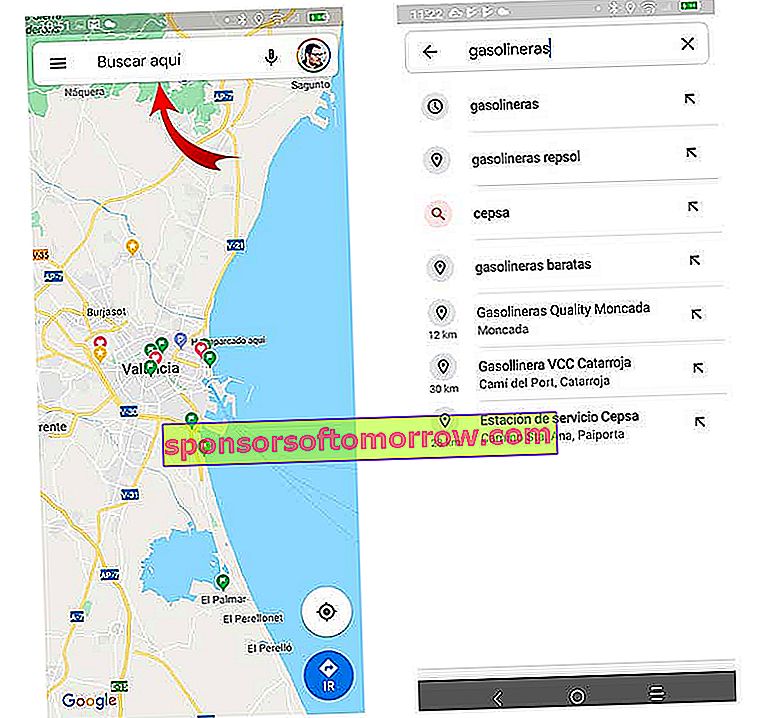
Assim que abrirmos o aplicativo Google Maps, veremos que no topo temos uma barra de pesquisa. O Google possui milhares de postos de gasolina em seu banco de dados, então tudo o que precisamos fazer é procurá-los. Então, clicamos na barra e escrevemos “Postos de gasolina” . Se quisermos encontrar uma marca específica, podemos escrever Postos de Gasolina X, onde X é a marca que desejamos.
Clicar na lupa para pesquisar o Google irá nos mostrar uma lista de resultados. No entanto, por padrão, o aplicativo ordena os resultados por Relevância e não por distância . Se o que queremos é saber qual posto temos mais perto, o ideal seria que fosse ordenado por distância. Então, vamos ver como isso é feito.
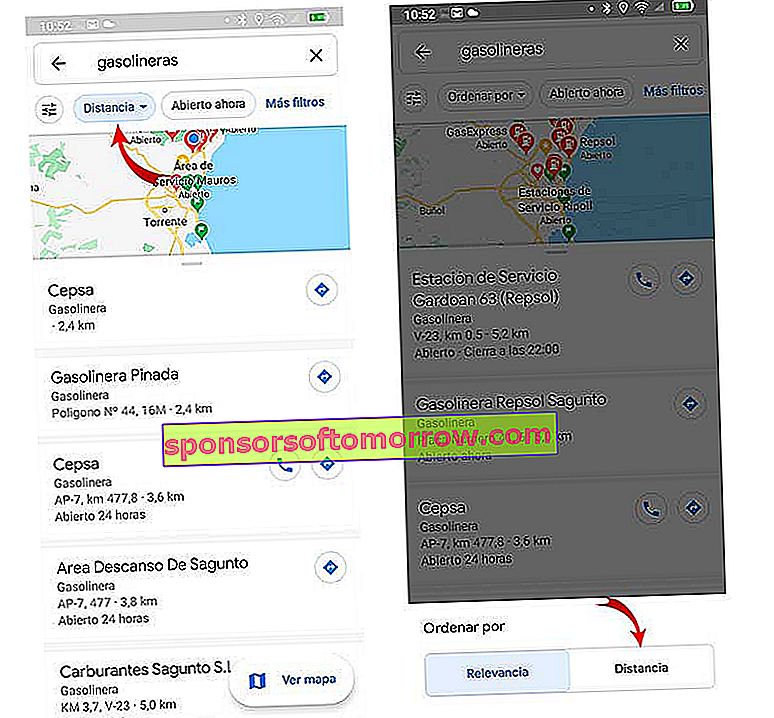
Para ordenar os resultados da pesquisa por distância, temos de clicar no botão que diz "Classificar por" , localizado na parte superior da tela, logo abaixo da barra de pesquisa.
Ao fazer isso, veremos que o aplicativo nos oferece duas opções de pedido. Por padrão, os resultados são ordenados por Relevância, mas podemos alterá-lo para Distância .
E pronto, teremos os resultados organizados por distância à nossa posição . Com a lista ordenada, podemos clicar no posto que nos interessa para ver informações sobre ele. Ou podemos clicar no ícone com a seta azul do Google Maps para calcular a rota até o posto de gasolina escolhido.
Também podemos ver, no pequeno mapa na parte superior da tela, os postos marcados com ícones. Isso nos permitirá ter uma ideia de onde cada um está, escolhendo assim o que mais nos interessa.